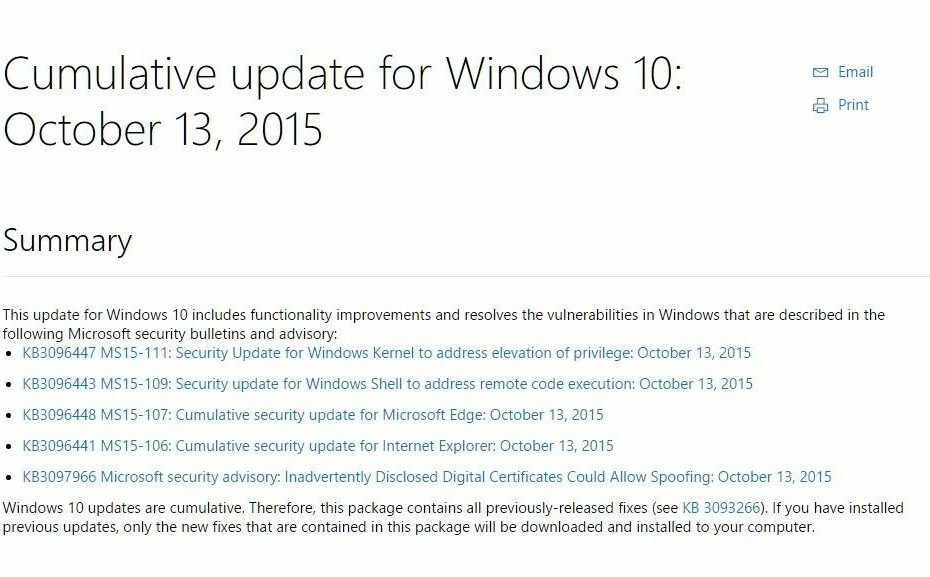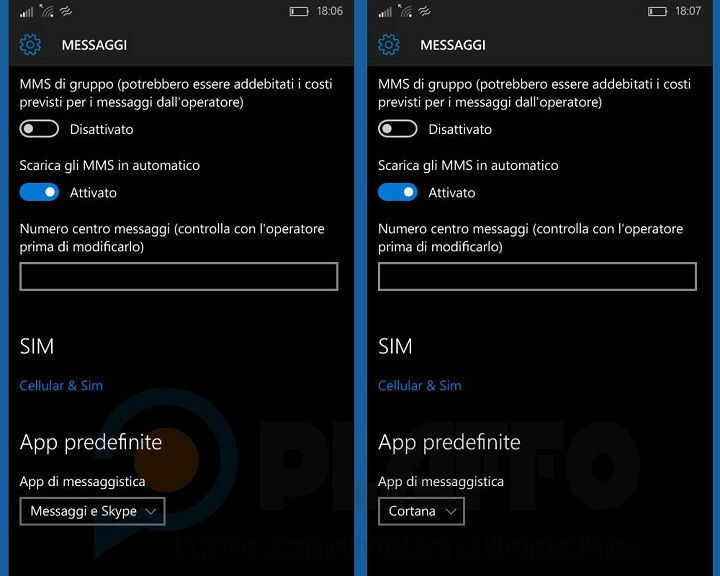विंडोज 10 कंप्यूटर के साथ काम करते समय आप कभी-कभी देख सकते हैं कि विंडोज 10 कंप्यूटर बिल्कुल भी बूट नहीं हो रहा है। यह समस्या कई कारणों से हो सकती है, जो हाल ही के हार्डवेयर गलत कॉन्फ़िगरेशन से लेकर दूषित रजिस्ट्री समस्या तक शुरू हो रही है। लेकिन, चिंता मत करो। आपको बस अपने कंप्यूटर पर बूट कॉन्फ़िगरेशन को ठीक करना है और समस्या कुछ ही समय में हल हो जाएगी।
ध्यान दें–
ए। अपने डिवाइस पर इन सभी सुधारों को आज़माने के लिए, आपको बूट करने योग्य इंस्टॉलेशन मीडिया (या विंडोज 10 डीवीडी जिसमें से आपने विंडोज 10 स्थापित किया था) की आवश्यकता है। यदि आपके पास एक नहीं है, तो आपको बनाना होगा बूट करने योग्य संस्थापन मीडिया. अपने डिवाइस के लिए बूट करने योग्य संस्थापन मीडिया बनाने के बाद, आप मुख्य समाधान के लिए आगे बढ़ सकते हैं।
बी आपको अपने कंप्यूटर पर बूट विकल्प को बदलना होगा। बूट विकल्प बदलने के लिए इन चरणों का पालन करें-
बूट प्राथमिकता को सही क्रम में बदलने से आपका कंप्यूटर फ्लैश ड्राइव/सीडी-रोम ड्राइव से बूट हो जाएगा।
1. कंप्यूटर शुरू करें।
2. जब कंप्यूटर बूट हो रहा हो, तो "दबाएं"F12“* आपके कंप्यूटर पर बूट सेटिंग्स खोलने की कुंजी।
* ध्यान दें- आपके कंप्यूटर पर बूट सेटिंग्स को खोलने की वास्तविक कुंजी भिन्न हो सकती है। कृपया इसे अपने सिस्टम के लिए जांचें।

3. कब BIOS आपके कंप्यूटर पर सेटिंग्स खुल जाएंगी, "पर जाएं"BIOS“.
आप बूट ड्राइव के नाम के बजाय बूट प्राथमिकता में विभिन्न विकल्पों के सेट को भी देख सकते हैं।
सीधे शब्दों में कहें "निकालने योग्य डिवाइस"शीर्ष पर क्योंकि यह सर्वोच्च प्राथमिकता का होगा। कुछ पीसी में, नाम BIOS से BIOS में भिन्न हो सकता है। बस USB को सबसे ऊपर रखना सुनिश्चित करें।

एक बार जब आप इसे कर लेते हैं, तो अपने कंप्यूटर को विंडोज 10 इंस्टॉलेशन ड्राइव से बूट करने के लिए BIOS सेटिंग्स को सेव करें और बाहर निकलें।
को खोलने के लिए सही कमाण्ड में समस्या निवारण मोड इन आसान चरणों का पालन करें-
1. आपके द्वारा बनाए गए इंस्टॉलेशन मीडिया (या विंडोज 10 इंस्टॉलेशन डीवीडी) में प्लग इन करें और अपनी भाषा प्राथमिकताएं सेट करें और “पर क्लिक करें”अगला“.

2. अब, "पर क्लिक करेंअपने कंप्यूटर की मरम्मत करें"के निचले बाएँ कोने पर रिकवरी पर्यावरण.

3. में समस्या निवारण विंडो, "पर क्लिक करेंउन्नत विकल्प“.

4. में उन्नत विकल्प विंडो, "पर क्लिक करेंसही कमाण्ड“.

5. अब, प्रशासनिक विशेषाधिकार वाला खाता चुनें। अपना खाता पासवर्ड दर्ज करें और "पर क्लिक करें"जारी रखें“.

सही कमाण्ड खिड़की खोली जानी चाहिए समस्या निवारण मोड।
6. में सही कमाण्ड खिड़की, कॉपी पेस्टये एक-एक करके कमांड करते हैं और हिट करते हैं दर्ज उनमें से प्रत्येक के बाद इन्हें निष्पादित करें।
बूटरेक / फिक्सम्ब्र। बूटरेक /फिक्सबूट बूटरेक /स्कैनोस

7. बूट कॉन्फ़िगरेशन डेटा के पुनर्निर्माण के लिए, कॉपी पेस्ट में यह आदेश सही कमाण्ड खिड़की और फिर हिट दर्ज.
बूटरेक / पुनर्निर्माण बीसीडी

दबाएँ "ए"आपके कीबोर्ड से जब आपको संकेत दिया जाएगा"बूट सूची में स्थापना जोड़ें‘.
बंद करे सही कमाण्ड खिड़की।
8. "पर क्लिक करने के लिए वापस आ रहा हैअपना P. बंद करेंसी" कंप्यूटर को बंद करने के लिए।

9. थोड़ी देर इंतजार करो।
10. अपने कंप्यूटर से विंडोज 10 इंस्टॉलेशन ड्राइव को अनप्लग करें।
10. अपना कंप्यूटर शुरू करें और यह सामान्य रूप से विंडोज 10 को बूट करेगा।
आपकी समस्या का समाधान अवश्य होगा।